Kako koristiti novi prikaz cijelog zaslona u programu Outlook za Mac
Microsoft Ured Os X Jabuka Pogled / / March 17, 2020
Ažurirano dana
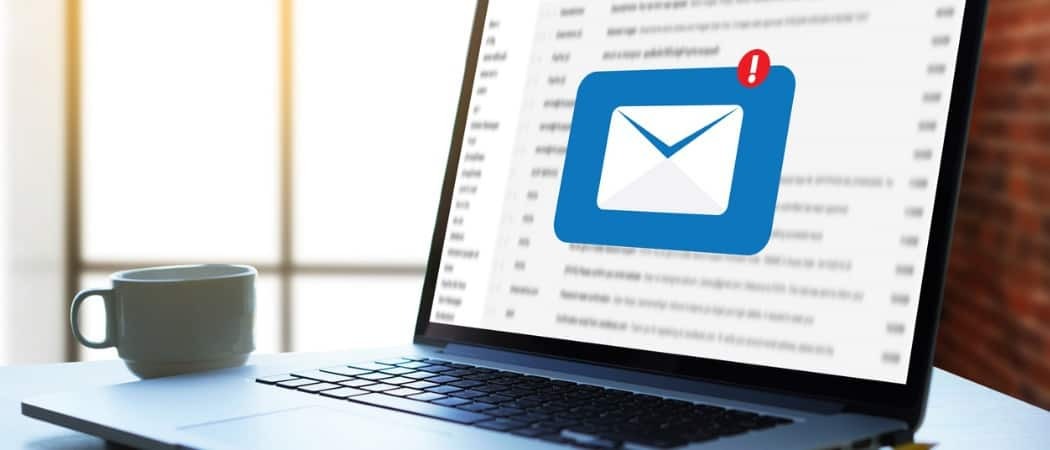
Microsoft Office for Mac Team je na redu i donosi nove značajke za novu godinu. Jedna od zgodnih novih značajki je Prikaz na cijelom zaslonu za Outlook.
Tim za ured za Mac je u tijeku, a u Novoj godini će se pojaviti nove značajke za reviziju 2016. koja je pokrenuta sredinom 2015. godine. Jedna od urednih novih značajki je podrška na cijelom zaslonu u programu Outlook 2016 za Mac. To je izvorno obilježje OS X, ali nekim programima je trebalo malo vremena da nadoknade. Sada kada je stigao u Outlook s novim ažuriranjima, evo pogleda kako ga koristiti i što očekivati.
Aktivirajte prikaz preko cijelog zaslona u programu Outlook 2016 za Mac
Prvo, morate osigurati da su instalirane najnovije nadogradnje za Office 2016. Pogledajte naš članak za upute o novim ažuriranjima i kako ih možete dobiti. Nakon što instalirate ta ažuriranja, pokrenite Outlook 2016 za Mac. Zatim maksimizirajte prozor da biste dobili značajku prikaza na cijelom zaslonu.
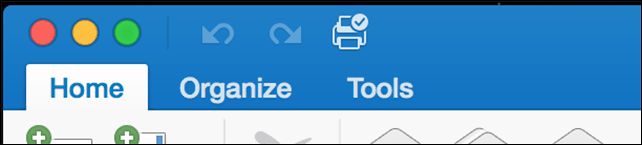
Cijeli zaslon je više od pukog iskustva. Kada otvorite poruku pozadinske slike skidaju pažnju i stavljaju jasan fokus na sadržaj. Kada želite napustiti prikaz izoštravanja, samo kliknite izvan prozora poruke za povratak na glavni Outlook zaslon.
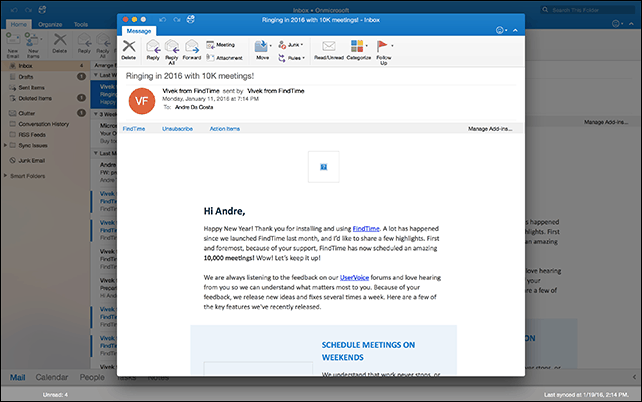
Možete i s više zadataka biti u prikazu preko cijelog zaslona. Da biste istodobno prikazali više poruka, otvorite je, a zatim je umanjite. Otvorite drugu poruku, a zatim kliknite karticu poruke za poruku koju ste prethodno umanjili.

Outlook 2016 automatski će podijeliti zaslon između obje poruke.
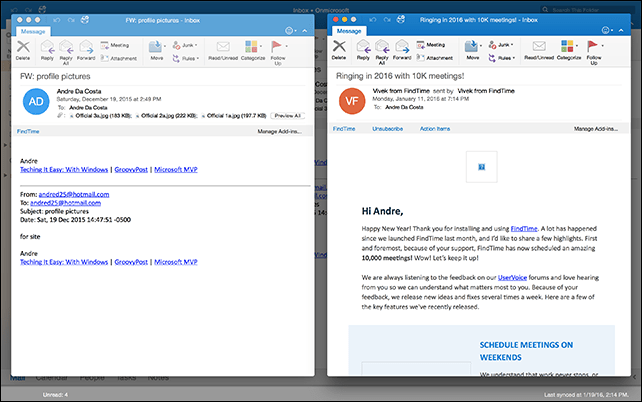
U početku sam imao poteškoća s aktiviranjem pogleda fokusa s dvije poruke na ekranu. Ispada da ako vaš Mac upotrebljava zadanu rezoluciju 1440 x 900, umjesto toga će prebaciti poruke. Ako vam se dogodi da imate Mac s mrežnicom, učinite sljedeće: Otvorite Postavke sustava a zatim kliknite Prikaz
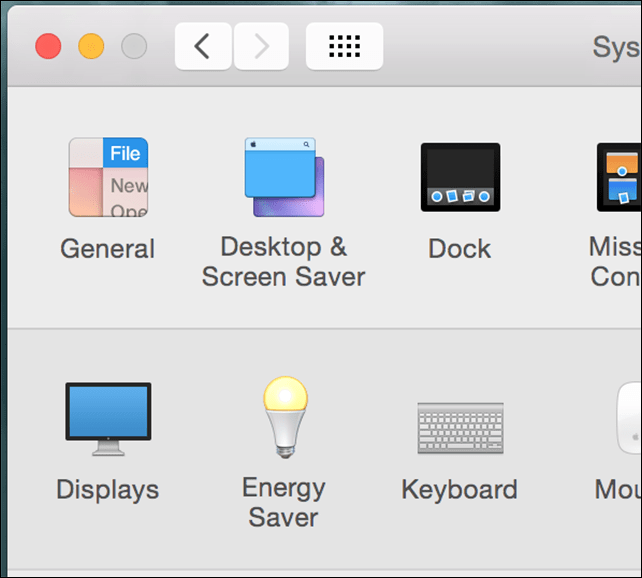
Odaberite umanjena radio okvir a zatim kliknite treću mogućnost. Imajte na umu, to može ograničiti performanse vašeg Maca. Smatram da je stvarno čudno da sam to morao učiniti kako bih dobio značajku koja radi u Outlooku 2016 za Mac.
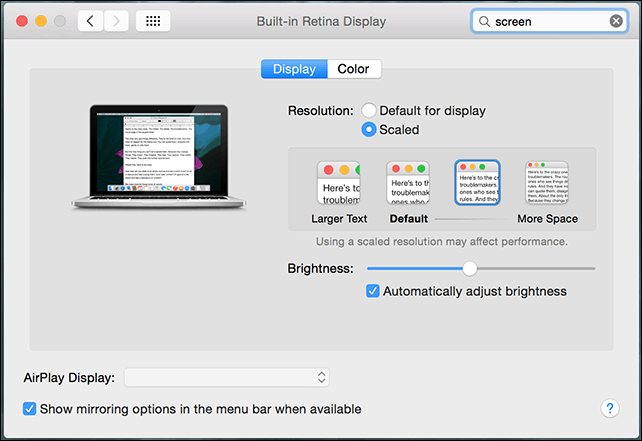
OS X El Capitan Split Podrška
Outlook 2016 za Mac također koristi novu značajku OS X El Capitan, Split View. Ovaj zahtijeva još veću razlučivost, minimalno 1550 piksela. Da biste ga aktivirali, kliknite Datoteka> Novo> Glavni prozor. Split View s Outlookom 2016 omogućuje vam postavljanje dodatnog glavnog prozora koji možete koristiti za upravljanje kalendarom, zadacima ili nekom drugom pristiglom poštom. Zbog ograničenja svoje rezolucije, nisam mogao raditi.
Split View s Outlookom 2016 omogućuje vam postavljanje dodatnog glavnog prozora koji možete koristiti za upravljanje kalendarom, zadacima ili nekom drugom pristiglom poštom. Zbog ograničenja svoje rezolucije, nisam mogao raditi.
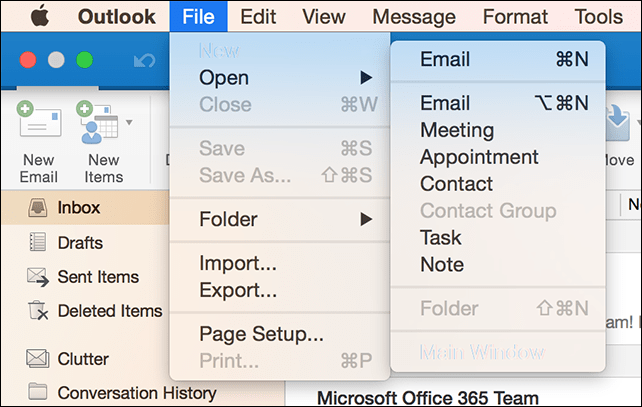
Outlook for Mac Team bilježi da su rani dani; radi se više posla na pročišćenju značajke. Nadamo se da ćemo vidjeti bolju podršku starijih računala Macs s nižom rezolucijom. Javite nam što mislite o novoj značajci.
